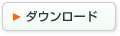ここから本文です。
デジタルビデオカメラ
ファームウェアの更新
ファームウェアの更新方法1.ファームウェア更新プログラムをダウンロードします。
パソコンのハードディスク上の適当なフォルダを指定し、更新用ファームウェアをダウンロードしてください。 2.ダウンロードしたファイルのサイズを確認します。 (画像は表示例です)
ダウンロードしたファイルを右クリックし、プロパティ画面を開いてください。上記の「更新ファームウェアと内容」に表記のファイルサイズとあっていますか?
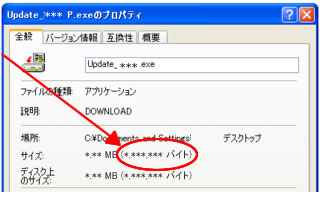 3.ファームウェア更新プログラムを実行します。
ダウンロードしたファイルをダブルクリックしてください。 右の画面が表示されましたら[更新]をクリックしてください。
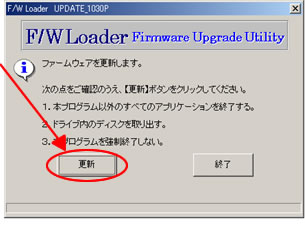 更新ファームウェアのバージョンを確認し[開始]をクリックします。
 4.ファームウェアの更新を終了します。
Windowsを終了してパソコンをシャットダウンした後、バーナーの電源を確実に切るためにバーナー本体からAC電源プラグとUSBコネクタを取り外します。 その後、パソコンを再起動し、バーナーをパソコンに接続します。 バーナーがパソコンに認識されたあと、ファームウェアのバージョンが更新されていることを確認してください。 Windows Vista®/Windows® XPの場合
Windows® 2000の場合
更新後のバージョン情報は直接確認できません。
パソコン再起動後、ドライブを接続した状態で下記の通り、「対象ドライブが
見つかりません」というメッセージが表示されればupdateは成功です。
ファームウェアの更新ができなかったら以下の画面が表示された場合は次のことが考えられます。
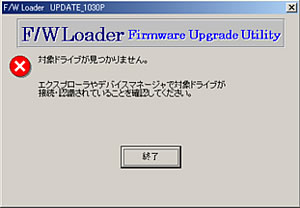
1.更新プログラムが正常に実行できない場合は、次の点をご確認ください。
2.ファームウェアの更新が正常に終了しなかった場合はパソコンを再起動してください。
パソコンの再起動後、ドライブが正常に認識されている場合は、上記1.の留意点を確認し、もう一度最初からやり直してください。
|